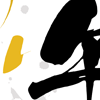お正月 - 13 シンプル写真フレーム年賀状
4枚の写真が入るシンプルなフレーム。写真をメインに配置するようデザインした年賀状になっています。
家族やご自身のお名前・住所などを入れる場合、デザインに合わせて記載する事でバランスの取れた年賀状になると思います。
来年度の年号は「2026年、午年、令和8年」になります。年号の記載ミスなどがあるかもしれませんので、ご確認の上ダウンロードしてお使いくださいませ。誤字脱字などございましたら、大変お手数ですが「お問い合わせ」よりお願いいたします。
年賀状の印刷範囲に関しては「年賀状の印刷範囲について」、ダウンロードのやり方については、「ダウンロードのやり方』のページにて詳しく書いておりますのでご確認下さい。
違う画像が表示されてしまう、画像が表示されない、利用範囲が良くわからない場合、大変お手数ですが「利用規約」内に記載してある文章をお読みの上「お問い合わせ」よりご質問の程お願いいたします。
ピックアップ

シックでオシャレ
モダンな色を使用した、オシャレで大人の雰囲気を出した可愛らしいデザインになっています。

オシャレな花と赤い午
モダンデザインを取り入れた、オシャレで使いやすい年賀状。幅広い年齢で使えると思います。

金色の墨の流れ
シンプルな構図に午の手書き風文字を組み合わせた上品でオシャレな和風デザインになっています。

午と花柄模様
午のシルエットと花柄を組み合わせた、華やかで綺麗な和風年賀状。年齢層を選ばない上品なデザイン。

フラットな色彩と2頭の午
落ち着いた色彩を使ったオシャレな年賀状。文字を入れるスペースもあり使いやすいデザインです。

かわいい午の親子
2枚の写真が入る写真フレーム。可愛らしい午とシンプルなデザインで写真が引き立ちます。
年賀状制作のワンポイント
ちょっとした設定を忘れて何回もプリントし直したりする前に、紙の方向を確かめるのがお薦め。「年賀状葉書の表面、裏面、印刷される方向など」まずはプリントする前にチェック!
それでも心配だな〜と思う場合は、A4の用紙(サイズは何でも大丈夫です)を1枚用意して、鉛筆でもボールペンでも良いので、紙の表面に「表」裏面に「裏」と書いておきます。今度は印刷の方向を間違えない様にするために、矢印(↑)を裏面、表面に記載。記載した用紙を使って試し刷りをした方が、失敗も少なく出来ると思います。
写真フレームの場合、写真を大きく使うデザインにしているため、なるべくフチ無しでの印刷をお勧めいたします。
PCのモニターではRGBとして表示されているため、プリンターなどで印刷した場合、若干色が暗くなる場合があります。年賀状ハガキ等に印刷する前に、一度試し刷りなどをして色の確認などをしてみるのがお薦めです。
年賀状やイラストの色味を少し色を明るくしたい場合などには、プリンターの色彩調整や、画像加工ソフトなどを使い調整してみるのも良いかもしれません。